Publicité
 Lorsque Facebook a présenté Timeline l'année dernière, les premières réactions ont été mitigées. Beaucoup de gens qui l'ont essayé ont rapidement voulu s'en débarrasser à nouveau. Le problème était qu'une fois que vous vous étiez converti, il n'y avait plus de retour possible. Jusqu'à ce que certains codeurs intelligents proposent des outils qui vous permettraient de visualiser Facebook sans la chronologie. Maintenant, la marée tourne et de nombreuses personnes viennent nous demander conseil pour récupérer leur calendrier.
Lorsque Facebook a présenté Timeline l'année dernière, les premières réactions ont été mitigées. Beaucoup de gens qui l'ont essayé ont rapidement voulu s'en débarrasser à nouveau. Le problème était qu'une fois que vous vous étiez converti, il n'y avait plus de retour possible. Jusqu'à ce que certains codeurs intelligents proposent des outils qui vous permettraient de visualiser Facebook sans la chronologie. Maintenant, la marée tourne et de nombreuses personnes viennent nous demander conseil pour récupérer leur calendrier.
Si vous faites partie de ceux qui souhaitent maintenant passer à la vue Chronologie, ce guide de dépannage est fait pour vous. Ensemble, nous déterminerons si vous avez activé la chronologie en premier lieu, ou exactement ce que vous avez fait pour vous en débarrasser, et comment vous pouvez l'annuler. Et si aucun des conseils ne fonctionne, vous pouvez toujours demander de l'aide dans les commentaires.
Soit dit en passant, si vous cherchez un moyen de faire le contraire, c'est-à-dire de supprimer la chronologie, appliquez simplement vos cellules cérébrales les plus intelligentes et inversez l'ingénierie de ce guide pour désactiver la chronologie Facebook.
Comment obtenir la chronologie?
Voyons d'abord si vous disposez déjà de la chronologie. Connectez-vous à votre compte Facebook, puis visitez le Présentation de la chronologie site Internet. Au bas du site Web, vous devriez voir une barre de navigation. À l'extrême droite de cette barre, il y a un bouton qui dit Obtenez la chronologie. Cliquez dessus, puis cliquez sur votre propre nom n'importe où sur Facebook ou accédez à facebook.com/your-user-name (votre mur Facebook) pour vérifier si vous pouvez maintenant voir votre profil dans la vue Chronologie.

Vous pouvez également vous connecter à Facebook, cliquez sur le petit bouton vers le bas en haut à droite à côté de Accueil et sélectionnez Activer la chronologie.
Notez que votre mur Facebook (où vous voyez la chronologie) est ne pas le même que votre fil d'actualité Facebook, c'est-à-dire ce que vous voyez lorsque vous accédez à Facebook.com lorsque vous êtes connecté! Pour voir votre mur et, espérons-le, la chronologie, cliquez sur votre nom en haut à gauche de votre fil d'actualités Facebook.
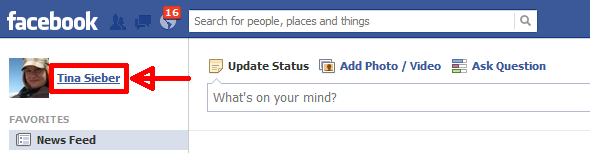
Problème: Facebook dit que j'ai déjà la chronologie, mais je ne la vois pas!
Si vous ne pouvez pas appuyer sur le bouton Obtenir la chronologie, vous disposez déjà de la chronologie. C'est le cas pour moi, comme le montre la capture d'écran ci-dessous.

Si vous ne pouvez pas voir votre Timeline, même si Facebook prétend que vous avez déjà mis à niveau votre profil vers Timeline, essayez de savoir comment vous l'avez désactivé.
Comment avez-vous désactivé la chronologie?
Facebook prétend donc que vous avez déjà la chronologie, mais vous ne pouvez pas la voir. À moins que quelque chose ne soit terriblement cassé, il n'y a essentiellement qu'une seule façon dont vous auriez pu désactiver la chronologie, qui utilise un module complémentaire de navigateur. Voyons donc si c'est le cas pour vous.
Pour vérifier s'il s'agit d'un module complémentaire de navigateur, connectez-vous à Facebook à l'aide d'un navigateur que vous n'utilisez généralement pas. Par exemple, si vous vous connectez généralement à Facebook avec Firefox, utilisez plutôt Internet Explorer ou Chrome ou Safari. Si vous pouvez voir la chronologie dans un autre navigateur, vous avez probablement utilisé un module complémentaire avec votre navigateur Facebook standard pour désactiver la chronologie. Passez aux Solutions.
Si vous ne pouvez pas voir la chronologie dans l'un de vos navigateurs installés, il y a de fortes chances que quelque chose d'autre se passe. Essayez de vous connecter à Facebook à partir de l'ordinateur d'un ami qui peut voir la chronologie sur son mur Facebook. Si vous ne voyez toujours pas votre chronologie, vous avez probablement installé une application Facebook pour supprimer la chronologie.
Si vous pouvez voir votre chronologie sur un autre ordinateur, mais pas par vous-même, quel que soit le navigateur que vous essayez, je suis perplexe. À ma connaissance, il n'y a aucune application qui supprime la chronologie pour l'ensemble de votre ordinateur. Cependant, vous pouvez essayer de vérifier tous les navigateurs, peut-être avez-vous installé des modules complémentaires Timeline Remove pour chacun d'eux.
Solutions: gérer les modules complémentaires du navigateur
Si vous avez compris à l'étape précédente que vous avez probablement désactivé votre Timeline à l'aide d'un module complémentaire de navigateur, réactiver votre Timeline est aussi simple que de désactiver ou de supprimer le module complémentaire respectif. Vous trouverez ci-dessous des instructions pour différents navigateurs et modules complémentaires.
Il s'agit du module complémentaire de navigateur le plus utilisé pour désactiver la chronologie Facebook. Vous n'avez en fait pas besoin de le désinstaller pour réactiver votre chronologie. Au lieu de cela, vous pouvez basculer entre l'activation et la désactivation de la chronologie. Lorsque ce module complémentaire est installé dans Chrome et éventuellement sur d'autres navigateurs, vous devriez voir un bouton «blanc sur bleu» dans votre liste d'extensions activées à droite de la barre Omni / Recherche. Cliquez simplement sur ce bouton et cliquez sur l'état pour activer ou désactiver la suppression TimeLine.

Bien que TimeLine Remove ne semble pas fonctionner avec la dernière version de Firefox, il fonctionne toujours avec Chrome et il est également disponible pour Internet Explorer (non testé) et Safari (non testé).
F.B. Pureté
Ce plugin de navigateur est disponible pour Firefox, Chrome, Safari et Opera. Il vous permet de personnaliser Facebook de plusieurs façons et l'une des fonctionnalités comprend la suppression de la chronologie. Si vous l'avez installé, vous pouvez activer ou désactiver la chronologie, en cliquant sur le TL (lettres vertes avec ou sans X rouge) à côté de la barre de recherche Facebook. Alternativement, vous pouvez également désactiver ou supprimer complètement le module complémentaire du navigateur.

Mécano
Greasemonkey est un module complémentaire de navigateur qui vous permet de personnaliser la façon dont vous voyez les sites Web, y compris Facebook. Si vous avez installé un script Greasemonkey pour ajuster la façon dont vous voyez Facebook, vous pouvez annuler ces modifications en supprimant le script respectif. S'il vous plaît trouver des instructions sur la gestion de vos scripts utilisateur Greasemonkey ici.
Fake Agent utilisateur pour faire croire à Facebook que vous utilisez Internet Explorer 7
Vous avez peut-être utilisé une astuce plus ou moins manuelle pour désactiver la chronologie Facebook, qui n'est pas disponible dans Internet Explorer 7. Ce astuce est expliquée en détail sur Techie Buzz. Inversez simplement les étapes de votre navigateur pour annuler les modifications.
Internet Explorer 8 et 9
- Ouvrez Internet Explorer.
- Clique le Outils bouton et sélectionnez Gérer les modules complémentaires.
- Cliquez sur le type de module complémentaire Barres d'outils et extensions.
- Trouvez le module complémentaire qui désactive votre chronologie, faites un clic droit dessus et choisissez Désactiver ou Retirer.
- Fermer Gérer les modules complémentaires, redémarrez Internet Explorer et profitez de votre chronologie.
Firefox
- Ouvrez Firefox.
- Clique le Firefox bouton en haut à gauche et sélectionnez Modules complémentaires dans le menu.
- Assure-toi Extensions sont sélectionnés dans la barre latérale gauche de l'onglet Modules complémentaires.
- Faites défiler la liste des extensions et Désactiver ou Retirer le module complémentaire qui désactive votre chronologie.
- Clique le Redémarrer maintenant lien qui apparaît et ensuite profiter de votre chronologie.

Chrome
- Ouvrez Chrome.
- Clique le Clé icône en haut à droite et sélectionnez> Outils > Extensions.
- Faites défiler la liste des extensions et décochez Activée ou cliquez sur le Poubelle icône.
- Cela devrait fonctionner sans redémarrer Chrome.
Si vous utilisez un autre navigateur, par exemple Safari ou Opera, veuillez interroger Google pour savoir comment désactiver ou supprimer des modules complémentaires.
Dernier recours: supprimer l'application Facebook
Si aucune des solutions ci-dessus ne vous convient, votre dernier recours consiste à vérifier si vous avez utilisé une application Facebook pour supprimer votre chronologie.
- Connectez-vous à Facebook et accédez à Paramètres de l'application.
- Parcourez la liste des applications pour celle qui désactive votre chronologie.
- Une fois que vous l'avez trouvé, cliquez sur le X à l'extrême droite pour le supprimer.
- Videz le cache de votre navigateur, redémarrez votre navigateur et profitez de votre chronologie.
Connaissez-vous d'autres façons de récupérer la chronologie Facebook ou n'avez-vous pas pu l'activer malgré toutes les suggestions ci-dessus? Veuillez partager vos expériences dans les commentaires pour que d'autres apprennent et aident. Je vous remercie!
Tina écrit sur la technologie grand public depuis plus d'une décennie. Elle est titulaire d'un doctorat en sciences naturelles, d'un diplomate allemand et d'un MSc suédois. Son expérience analytique l'a aidée à exceller en tant que journaliste technologique chez MakeUseOf, où elle gère désormais la recherche et les opérations sur les mots clés.